Ingin menambahkan tanda tangan ke Mozilla Thunderbird? Pada artikel ini, pelajari cara menambahkan tanda tangan dengan langkah mudah dan langsung.
Jika Anda mendukung aplikasi sumber terbuka, Mozilla Thunderbird harus menjadi pilihan utama Anda untuk aplikasi email. Selain menjadi aplikasi gratis, ia juga menawarkan fitur-fitur luar biasa dan keamanan data yang ditingkatkan.
Anda dapat menggunakan klien email ini untuk keperluan pribadi atau bisnis. Bahkan Anda dapat membuat akun email yang dipersonalisasi untuk semua karyawan perusahaan Anda. Apa pun alasan Anda ingin menggunakan Thunderbird, menambahkan tanda tangan adalah fitur penting yang ingin Anda gunakan.
Tanda tangan email Anda berfungsi sebagai identitas Anda, terutama di lingkungan bisnis. Ini adalah teks yang secara otomatis muncul di setiap pesan yang Anda kirim setelah teks isi. Selain nama Anda, tanda tangan sering berisi penunjukan Anda, nama departemen dan perusahaan, informasi kontak, dan informasi relevan lainnya.
Dengan bantuan fitur tanda tangan, Anda tidak perlu menulis informasi ini satu per satu untuk setiap email dan balasan yang Anda kirim. Saat Anda mulai menulis email, halaman kosong dimulai dengan tanda tangan yang sudah diletakkan di posisi yang tepat.
Anda juga harus mulai menggunakan tanda tangan di email Thunderbird Anda. Untuk bantuan, izinkan saya memberi tahu Anda cara menambahkan tanda tangan ke Mozilla Thunderbird. Tapi pertama-tama, lihat detail fitur Thunderbird ini.
Baca juga:Perbaiki Thunderbird Tidak Menerima atau Mengirim Email
Tanda Tangan Email Thunderbird yang Didukung
Thunderbird mendukung dua jenis tanda tangan untuk email yang Anda kirim dari aplikasi ini. Yang pertama adalah teks biasa tanpa pemformatan apa pun. Yang kedua adalah teks HTML yang memungkinkan Anda memformat tanda tangan Anda, seperti membuatnya tebal, miring, garis bawah, peluru, dan banyak lagi.
Saat Anda melakukan pemformatan HTML pada tanda tangan Anda, Anda harus mengaktifkan opsi dengan mencentang kotak untuk HTML. Juga, di dalam bidang, Anda perlu menggunakan markup HTML.
Jika Anda sudah memiliki file atau gambar yang berisi tanda tangan Anda, Anda dapat langsung mengupload file tersebut. Untuk itu, Anda perlu mencentang "Lampirkan tanda tangan dari file sebagai gantinya" dan klik tombol Pilih…. Kemudian, pilih file dari lokasi, dan konten file tersebut akan tersedia sebagai tanda tangan.
Ingat, jika Anda menambahkan tanda tangan berformat HTML, penerima harus memiliki opsi untuk melihat pesan berformat HTML yang diaktifkan di klien email mereka. Jika tampilan email format HTML dinonaktifkan oleh mereka, mereka tidak akan dapat melihat gambar, dan tanda tangan HTML akan ditampilkan dalam format teks di layar mereka. Thunderbird juga memungkinkan Anda menambahkan data vCard ke pesan email Anda.
Saat membalas email di Thunderbird, Anda juga dapat memilih untuk menambahkan tanda tangan di bawah atau di atas kutipan. Pengaturan default adalah menambahkan tanda tangan di akhir pesan. Di utas email yang panjang, tanda tangan mungkin hilang. Namun, Anda dapat mengubah setelan untuk menempatkan tanda tangan di bawah balasan Anda, yang berada di atas teks.
Untuk itu, klik kanan pada akun Thunderbird Anda di mana Anda ingin membuat perubahan dan memilih Pengaturan. Lalu pilih Komposisidan Mengatasi, tempat Anda akan menemukan opsi yang relevan untuk mengubah setelan.
Baca juga:Alternatif Android untuk Mozilla Thunderbird
Cara Menambahkan Tanda Tangan ke Mozilla Thunderbird
- Buka Thunderbird di komputer Anda.
- Klik pada tombol menu burger di sudut kanan atas dan pilih Pengaturan akun.
- Di bawah Identitas bawaan bagian, ada bidang untuk Tanda tangan teks.
- Tulis info tanda tangan Anda di kotak kosong ini agar terlihat sebagai teks biasa.
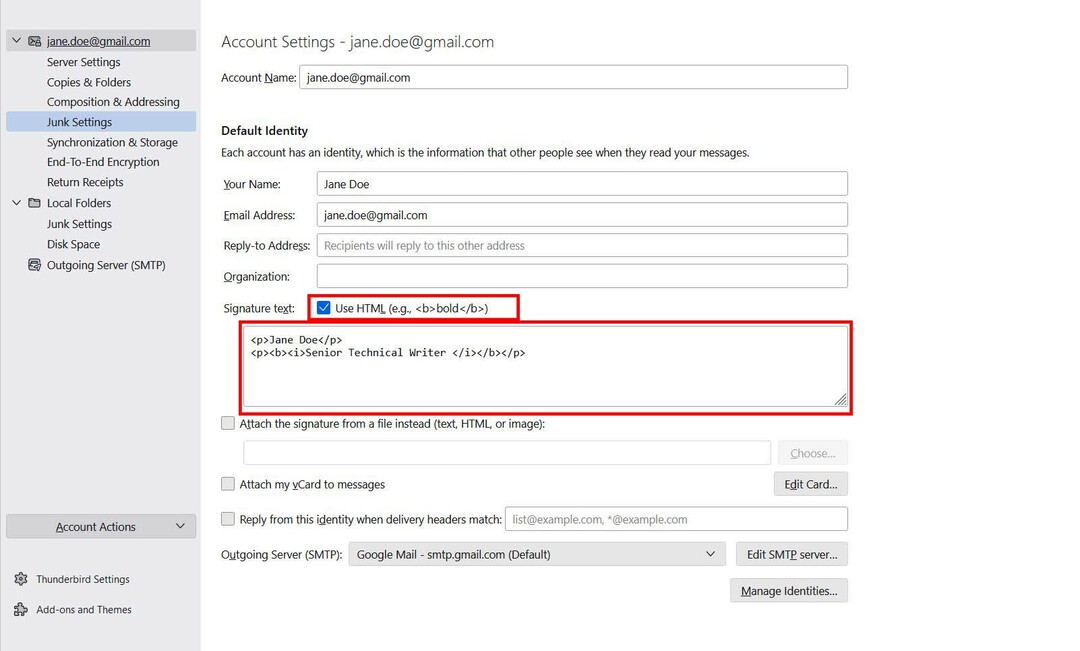
- Untuk HTML format, centang kotak Gunakan HTML. Dalam hal ini, Anda dapat menggunakan kode HTML untuk memformat tanda tangan.
- Untuk langsung mengunggah tanda tangan atau melampirkan file ke dalamnya, centang “Lampirkan tanda tangan dari file sebagai gantinya (teks, HTML, atau gambar)" pilihan.
- Pilih Memilih… tombol dan pilih file yang ingin Anda lampirkan ke tanda tangan Anda.
- Anda juga dapat mengeklik kotak centang untuk “Lampirkan vCard saya ke pesan,” yang akan memungkinkan Anda memasukkan informasi dari a vCard.
- Mengklik pada Sunting tombol, Anda dapat menambahkan informasi yang diperlukan untuk membuat vCard.
- Setelah selesai, Anda dapat menutup tab dan kembali ke Petir halaman rumah.
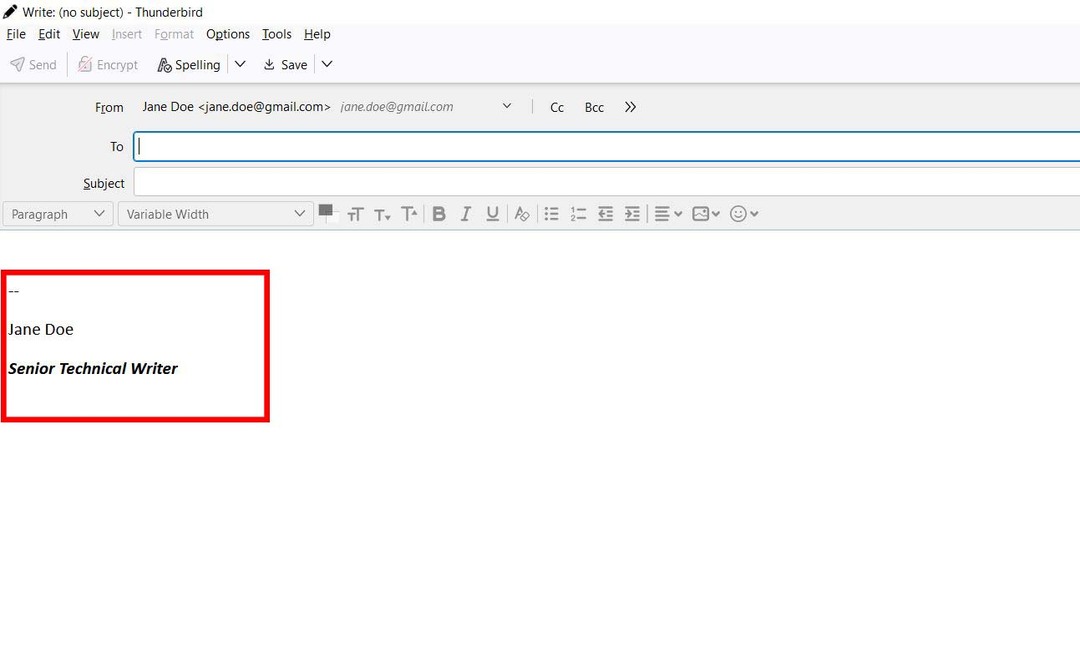
- Klik pada Menulis tombol untuk membuka layar penulisan. Di bagian bawahnya, Anda akan melihat tanda tangannya.
Kesimpulan
Tanda tangan email adalah fitur penting yang ingin Anda miliki di klien email Anda. Tidak ada alasan untuk berpikir bahwa hanya aplikasi email berbasis web populer yang memungkinkan Anda menambahkan tanda tangan ke email Anda. Aplikasi open-source berbasis desktop Mozilla Thunderbird juga menawarkan fitur ini.
Disini saya sudah membahas cara menambahkan signature pada Mozilla Thunderbird. Anda dapat dengan mudah menerapkan langkah-langkah ini dan menggunakan tanda tangan favorit Anda di semua email. Juga, bagikan artikel ini dengan teman-teman Anda atau di media sosial agar orang lain dapat memperoleh manfaat darinya.
Bagaimana pengalaman Anda menambahkan tanda tangan di Thunderbird? Bagikan dengan kami di bagian komentar. Baca juga cara mengimpor kontak Thunderbird Ke iPhone.